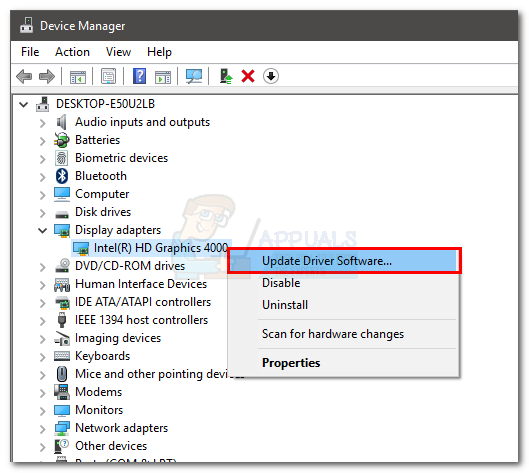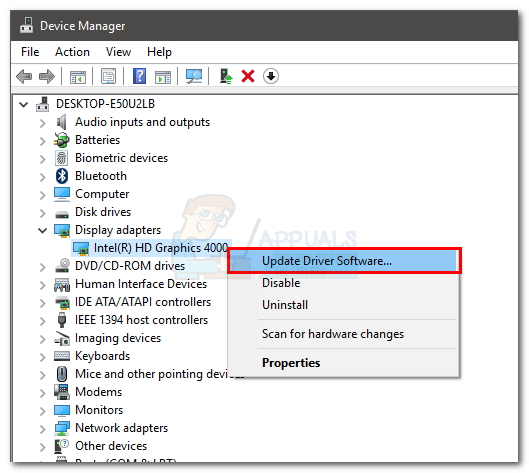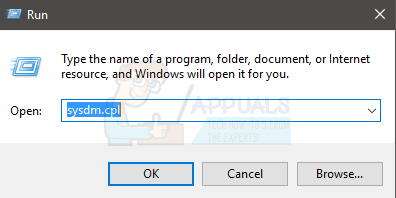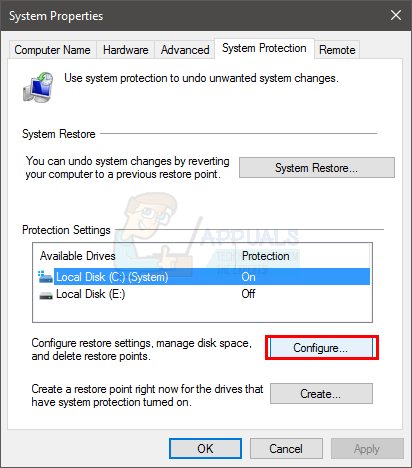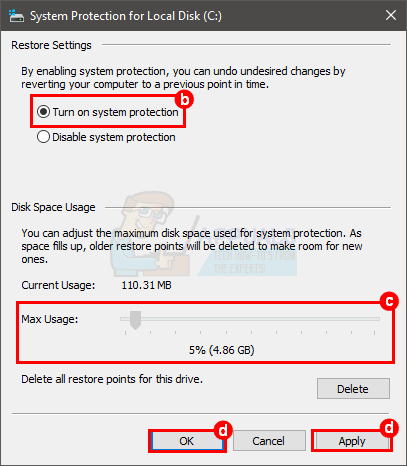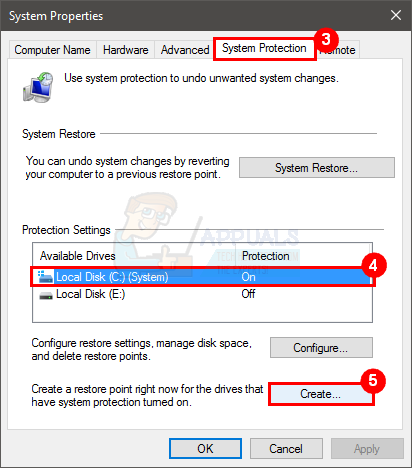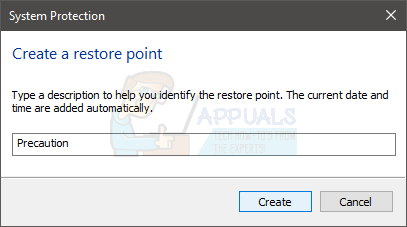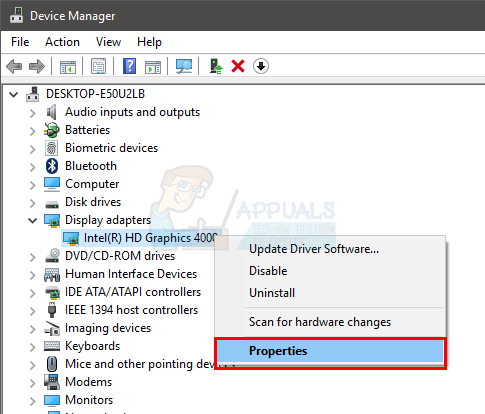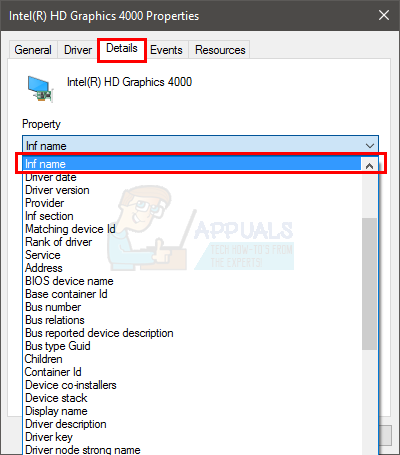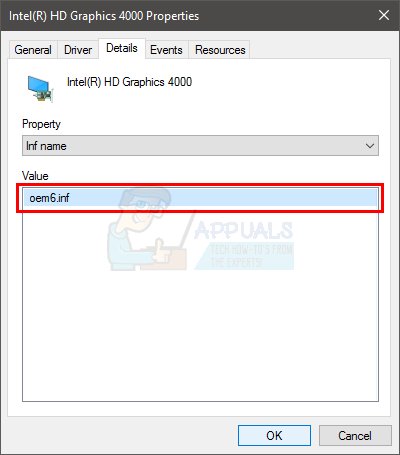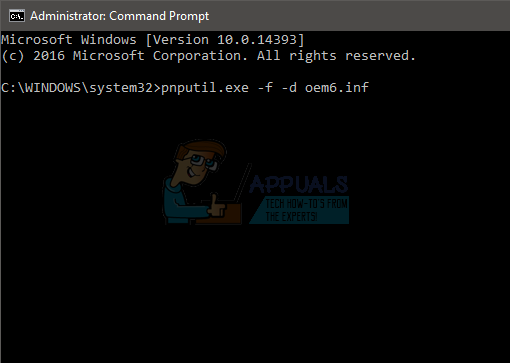உங்களிடம் oem42.inf (சாதனம் கட்டமைக்கப்படவில்லை) பிழை அல்லது oemnn.inf உடன் வேறு ஏதேனும் பிழையைக் கொடுக்கும் சாதனம் இருந்தால் கவலைப்பட வேண்டாம். சாதனத்தின் பெயருடன் மஞ்சள் எச்சரிக்கை அடையாளத்துடன் சாதன நிர்வாகியிடமிருந்து பிழையைக் காட்டலாம் அல்லது நிகழ்வு பார்வையாளரில் இது காண்பிக்கப்படலாம்.
Oemnn.inf ஒரு 3 ஐ விட வேறு ஒன்றும் இல்லைrdகட்சி மென்பொருள் அல்லது இந்த விஷயத்தில் 3rdஉங்கள் சாதனத்திற்கான கட்சி இயக்கி. 3 ஐ அடையாளம் காண மைக்ரோசாப்ட் 'ஓம்' பகுதியை பயன்படுத்துகிறதுrdகட்சி இயக்கி மென்பொருள் மற்றும் அதற்குப் பிறகு உள்ள எண் அதனுடன் தொடர்புடைய ஒரு வரிசை எண். எனவே oem42.inf அல்லது oem27.inf தொடர்பான பிழைகள் அல்லது உள்ளமைவு சிக்கல்களை நீங்கள் கண்டால், அது உங்கள் 3rdகட்சி சாதன இயக்கி ஒரு சிக்கலைக் கொண்டுள்ளது, மேலும் நீங்கள் இயக்கியைப் புதுப்பிக்க வேண்டும் அல்லது திரும்பப் பெற வேண்டும்.
இது சாதனத்தின் இயக்கியில் உள்ள சிக்கல் என்பதால், இயக்கியைப் புதுப்பித்தபின் சிக்கல் ஏற்பட்டால், சமீபத்திய இயக்கியைப் பதிவிறக்குவதன் மூலமோ அல்லது முந்தையதை மீண்டும் திருப்புவதன் மூலமோ எளிதாக தீர்க்க முடியும். வேறு எதுவும் வேலை செய்யவில்லை என்றால், நீங்கள் இயக்கியை நிறுவல் நீக்கி விண்டோஸ் இயக்கியை நிறுவ அனுமதிக்கலாம்.
முறை 1: சமீபத்திய இயக்கியை நிறுவவும்
இதை நீங்கள் இரண்டு வழிகளில் செய்யலாம். அதை கைமுறையாக செய்யுங்கள் அல்லது விண்டோஸ் சமீபத்திய இயக்கி பதிப்பைக் கண்டுபிடித்து புதுப்பிக்கட்டும்
இயக்கி கைமுறையாக புதுப்பிக்கவும்
உங்கள் சாதன உற்பத்தியாளரின் வலைத்தளத்திற்குச் சென்று சமீபத்திய இயக்கி பதிப்புகளைப் பாருங்கள். நீங்கள் பதிவிறக்கும் இயக்கி உங்கள் விண்டோஸ் பதிப்போடு இணக்கமாக இருப்பதை உறுதிசெய்க.
பதிவிறக்கம் செய்தவுடன், கீழே கொடுக்கப்பட்டுள்ள படிகளைப் பின்பற்றவும்
- பிடி விண்டோஸ் விசை மற்றும் அழுத்தவும் ஆர்
- வகை devmgmt. msc அழுத்தவும் உள்ளிடவும்

- உங்களுக்கு சிக்கல் உள்ள சாதனத்தைக் கண்டறியவும். நீங்கள் ஒரு மஞ்சள் எச்சரிக்கை அடையாளத்தையும் காணலாம். உங்கள் சாதனத்தைக் கண்டுபிடிக்க முடியாவிட்டால், அவற்றை மேலும் விரிவாக்க சாதனங்களின் இடது பக்கத்தில் உள்ள அம்புக்குறியைக் கிளிக் செய்ய மறக்காதீர்கள்
- சாதனத்தில் வலது கிளிக் செய்து தேர்ந்தெடுக்கவும் இயக்கி மென்பொருளைப் புதுப்பிக்கவும்…
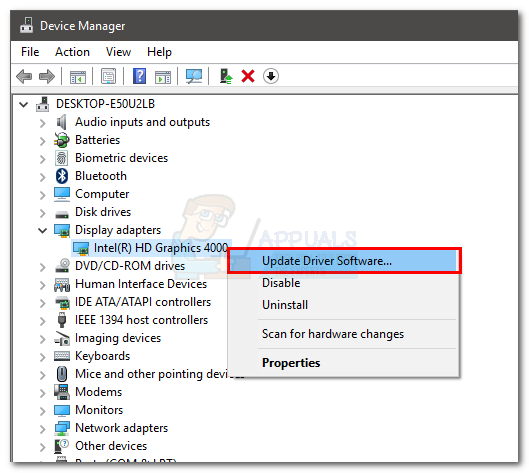
- தேர்ந்தெடு இயக்கி மென்பொருளுக்காக எனது கணினியை உலாவுக
- கிளிக் செய்க உலாவுக
உங்கள் இயக்கியை நீங்கள் பதிவிறக்கிய இடத்திற்குச் சென்று அதைத் தேர்ந்தெடுக்கவும். இப்போது அடுத்து என்பதைத் தேர்ந்தெடுத்து திரையில் உள்ள வழிமுறைகளைப் பின்பற்றவும். அது முடிந்ததும், உங்கள் கணினியை மறுதொடக்கம் செய்து பிழை இன்னும் இருக்கிறதா என்று சோதிக்கவும்.
இயக்கி தானாக நிறுவவும்
- பிடி விண்டோஸ் விசை மற்றும் அழுத்தவும் ஆர்
- வகை devmgmt. msc அழுத்தவும் உள்ளிடவும்
- உங்களுக்கு சிக்கல் உள்ள சாதனத்தைக் கண்டறியவும். நீங்கள் ஒரு மஞ்சள் எச்சரிக்கை அடையாளத்தையும் காணலாம். உங்கள் சாதனத்தைக் கண்டுபிடிக்க முடியாவிட்டால், அவற்றை மேலும் விரிவாக்க சாதனங்களின் இடது பக்கத்தில் உள்ள அம்புக்குறியைக் கிளிக் செய்ய மறக்காதீர்கள்
- சாதனத்தில் வலது கிளிக் செய்து தேர்ந்தெடுக்கவும் இயக்கி மென்பொருளைப் புதுப்பிக்கவும்…
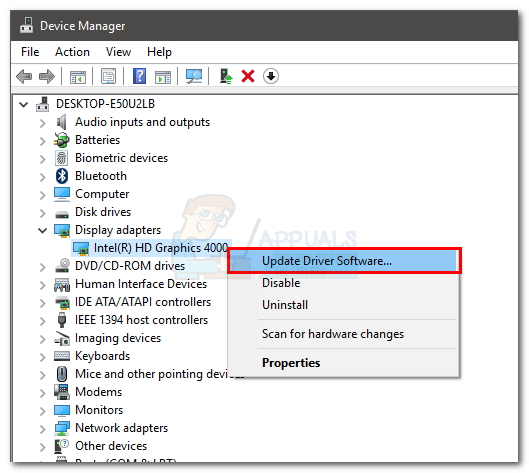
- தேர்ந்தெடு புதுப்பிக்கப்பட்ட இயக்கி மென்பொருளுக்காக தானாகத் தேடுங்கள்
இப்போது விண்டோஸ் தானாகவே புதுப்பிக்கப்பட்ட பதிப்பைத் தேடி இயக்கியை நிறுவும். உங்கள் கணினியை மறுதொடக்கம் செய்து பிழை இன்னும் இருக்கிறதா என்று சோதிக்கவும்.
முறை 2: இயக்கியை நிறுவல் நீக்கி மீண்டும் நிறுவுதல்
விண்டோஸ் பொதுவாக பொதுவான இயக்கி மென்பொருளுடன் வருகிறது. இயக்கி மென்பொருளை நிறுவல் நீக்கி விண்டோஸ் மிகவும் இணக்கமான இயக்கியை நிறுவ அனுமதிப்பது சில நேரங்களில் சிக்கலை தீர்க்கும்.
நீங்கள் தற்செயலாக டிரைவர்களைக் குழப்பினால் அல்லது தவறான ஒன்றை நிறுவல் நீக்கம் செய்தால், கணினி மீட்டெடுப்பு புள்ளியை உருவாக்க மறக்காதீர்கள். கணினி மீட்டெடுப்பு புள்ளியை உருவாக்க கீழே கொடுக்கப்பட்டுள்ள படிகளைப் பின்பற்றவும்
- பிடி விண்டோஸ் விசை மற்றும் அழுத்தவும் ஆர்
- வகை sysdm. cpl அழுத்தவும் உள்ளிடவும்
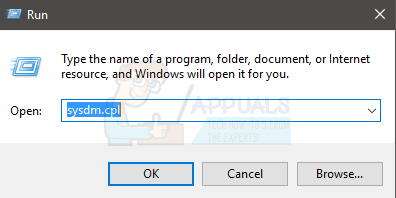
- கிளிக் செய்க கணினி பாதுகாப்பு தாவல்
- கணினி மீட்டெடுப்பு புள்ளியை உருவாக்க விரும்பும் இயக்ககத்தைத் தேர்ந்தெடுக்கவும் (இந்த விஷயத்தில் சி)
- உருவாக்கு பொத்தானை நரைத்திருந்தால் சொடுக்கவும், இதன் பொருள் உங்களிடம் கணினி பாதுகாப்பு முடக்கப்பட்டுள்ளது. இயக்ககத்திற்கான கணினி பாதுகாப்பை இயக்க பின்வரும் படிகளைச் செய்யவும்
- கிளிக் செய்க உள்ளமைக்கவும்
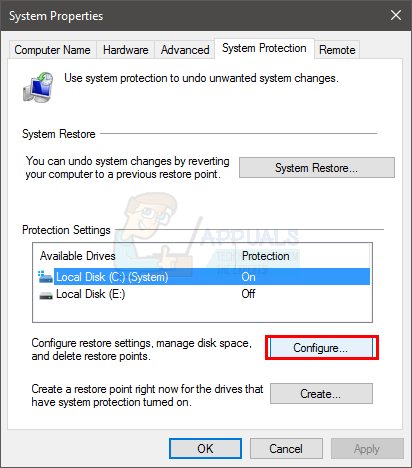
- தேர்ந்தெடு கணினி பாதுகாப்பை இயக்கவும் (கீழ் அமைப்புகளை மீட்டமை பிரிவு)
- நகர்த்து அதிகபட்ச பயன்பாடு கணினி மீட்டெடுப்பு புள்ளிகளுக்கு நினைவகத்தை ஒதுக்க ஸ்லைடர் (இதை 5 ஜிபி வரை செய்யுங்கள்)
- கிளிக் செய்க விண்ணப்பிக்கவும் பிறகு சரி
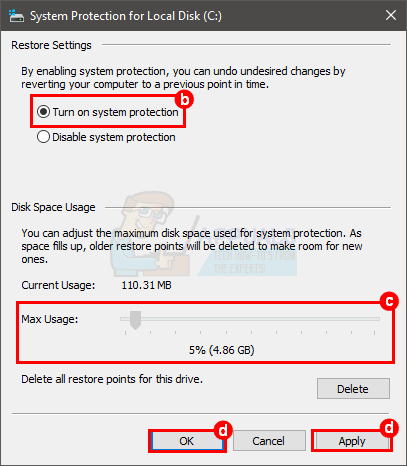
- இப்போது கிளிக் செய்க உருவாக்கு பொத்தான் (இது இப்போது கிளிக் செய்யப்பட வேண்டும்)
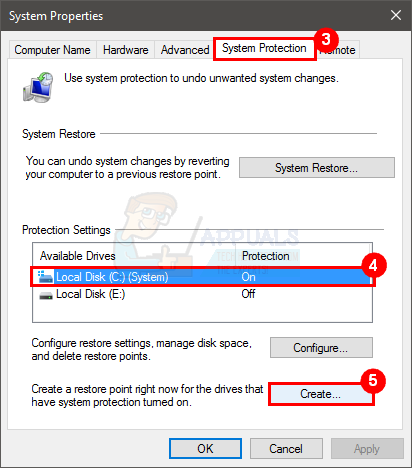
- கிளிக் செய்க உள்ளமைக்கவும்
- உங்கள் மீட்டெடுப்பு இடத்திற்கு நீங்கள் விரும்பும் பெயரைக் கொடுங்கள்
- கிளிக் செய்க உருவாக்கு
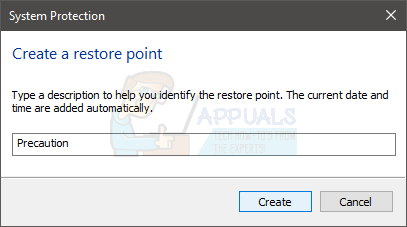
அது முடிவடையும் வரை காத்திருங்கள்.
இப்போது இயக்கியை நிறுவல் நீக்கு (நிறுவல் நீக்குவதற்கு முன், உங்கள் ஓட்டுநரின் வழங்குநரின் பெயரையும் சரிபார்க்கவும்).
- பிடி விண்டோஸ் விசை மற்றும் அழுத்தவும் ஆர்
- வகை devmgmt. msc அழுத்தவும் உள்ளிடவும்
- உங்களுக்கு சிக்கல் உள்ள சாதனத்தைக் கண்டறியவும். நீங்கள் ஒரு மஞ்சள் எச்சரிக்கை அடையாளத்தையும் காணலாம். உங்கள் சாதனத்தைக் கண்டுபிடிக்க முடியாவிட்டால், அவற்றை மேலும் விரிவாக்க சாதனங்களின் இடது பக்கத்தில் உள்ள அம்புக்குறியைக் கிளிக் செய்ய மறக்காதீர்கள்
- சாதனத்தில் வலது கிளிக் செய்து தேர்ந்தெடுக்கவும் பண்புகள்
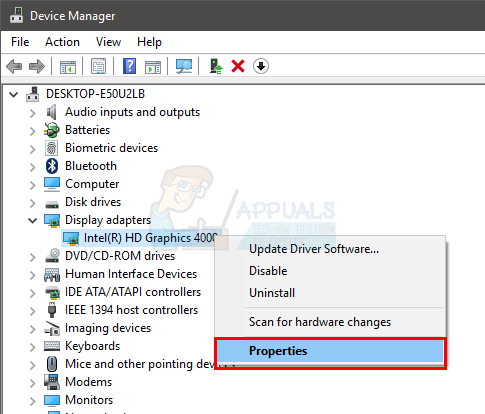
- கிளிக் செய்க இயக்கி தாவல்
- பாருங்கள் இயக்கி வழங்குநர் இது உங்கள் உற்பத்தியாளரின் பெயரைக் குறிப்பிட வேண்டும்.
- கிளிக் செய்க நிறுவல் நீக்கு தேர்ந்தெடு சரி கேட்டால்.

உங்கள் சாதனத்திற்கான பொதுவான இயக்கியை விண்டோஸ் நிறுவ உங்கள் கணினியை மீண்டும் துவக்கவும். மீண்டும் துவக்கப்பட்டதும், 1-6 இலிருந்து படிகளைப் பின்பற்றி, இயக்கி வழங்குநரைச் சரிபார்க்கவும். அது இப்போது மைக்ரோசாப்ட் ஆக இருக்க வேண்டும். சிக்கல் இன்னும் நீடிக்கிறதா என்று சோதிக்கவும்.
இயக்கி வழங்குநர் மாற்றப்படாவிட்டால், நீங்கள் கட்டளை வரியில் இருந்து இயக்கி தொகுப்பை நீக்க வேண்டும். ஆனால் அதைச் செய்வதற்கு முன், நீங்கள் நீக்கும் டிரைவரின் பெயரைப் பிரித்தெடுக்க இந்த படிகளைச் செய்யுங்கள்
- பிடி விண்டோஸ் விசை மற்றும் அழுத்தவும் ஆர்
- வகை devmgmt. msc அழுத்தவும் உள்ளிடவும்
- உங்களுக்கு சிக்கல் உள்ள சாதனத்தைக் கண்டறியவும். நீங்கள் ஒரு மஞ்சள் எச்சரிக்கை அடையாளத்தையும் காணலாம். உங்கள் சாதனத்தைக் கண்டுபிடிக்க முடியாவிட்டால், அவற்றை மேலும் விரிவாக்க சாதனங்களின் இடது பக்கத்தில் உள்ள அம்புக்குறியைக் கிளிக் செய்ய மறக்காதீர்கள்
- சாதனத்தில் வலது கிளிக் செய்து தேர்ந்தெடுக்கவும் பண்புகள்
- கிளிக் செய்க விவரங்கள் தாவல்
- தேர்ந்தெடு Inf பெயர் கீழ்தோன்றும் பட்டியலில் இருந்து சொத்து
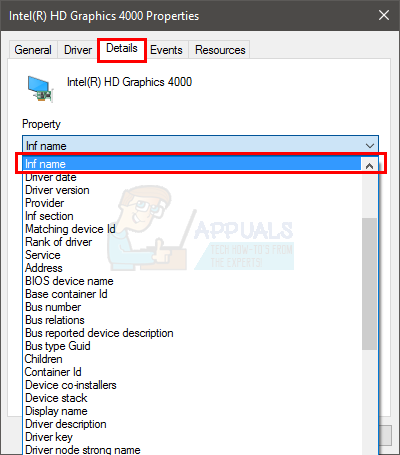
- ஒரு இயக்கி பெயரை நீங்கள் காண முடியும் “ inf ”Nn எந்த எண்ணாக இருக்கலாம். உங்களுக்கு இது மீண்டும் தேவைப்படும் என்பதால் இதைக் கவனியுங்கள்
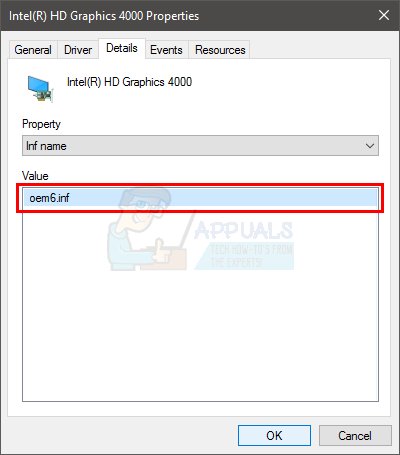
- இப்போது எல்லா சாளரங்களையும் மூடு
- பிடி விண்டோஸ் விசை மற்றும் அழுத்தவும் எக்ஸ்
- தேர்ந்தெடு கட்டளை வரியில் (நிர்வாகம்)
- வகை exe -f -d oemnn.inf (படி 7 இல் நீங்கள் கண்ட எண்ணுடன் nn ஐ மாற்றவும்) அழுத்தவும் உள்ளிடவும்
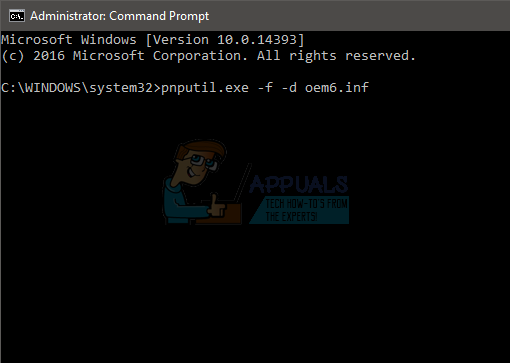
- 1-4 முதல் படிகளைச் செய்யவும்
- கிளிக் செய்க இயக்கி தாவல்
- கிளிக் செய்க நிறுவல் நீக்கு தேர்ந்தெடு சரி கேட்டால்.
இப்போது உங்கள் கணினியை மறுதொடக்கம் செய்து டிரைவர் வழங்குநர் மாறிவிட்டாரா என்று சரிபார்க்கவும். இப்போது அது மைக்ரோசாப்ட் ஆக இருக்க வேண்டும் மற்றும் பிரச்சினை தீர்க்கப்பட வேண்டும்.
4 நிமிடங்கள் படித்தேன்